Windows注冊表其實是一個龐大的數據庫,它不僅可以存儲軟件有關配置和狀態信息,而且還可以存儲硬件的。最近,有WinXP系統的用戶,想打開注冊表但不知道怎麼打開。那WinXP注冊表怎麼打開呢?現在小編就和大家說一下打開注冊表的方法和步驟。
方法如下:
方法一、直接打開注冊表
1、點擊屏幕左下角的“開始”按鈕,再點擊“運行。。。”按鈕:
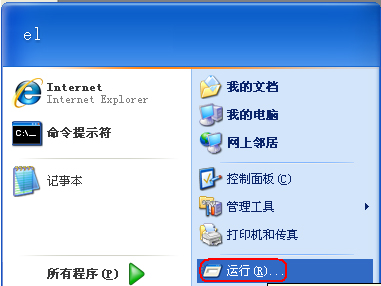
2、或者直接按Windows鍵+R,打開“運行”對話框:
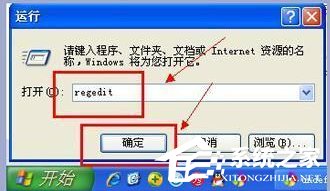
3、在“打開”輸入框中輸入“regedit”命令,如上圖;
4、單擊“確定”按鈕,彈出“用戶帳戶控制”對話框,詢問是否允許打開注冊表編輯器的提示對話框(如果是在XP系統中則無此對話框):
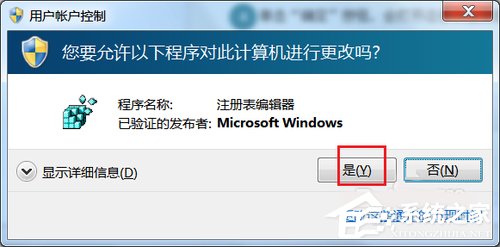
5、在上面的“用戶帳戶控制”對話框中單擊“是”按鈕,會打開注冊表編輯窗口:
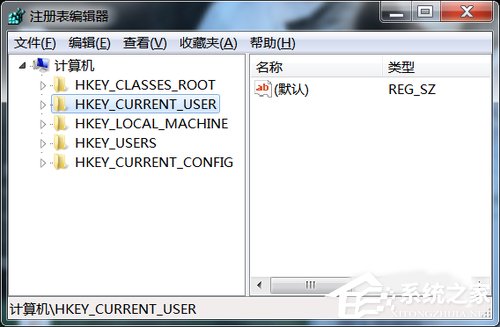
方法二、注冊打不開時
1、有時在“運行”對話框中輸入“regedit”命令後無任何反應,此時很有可能是注冊表被禁用訪問了,但也有可能是電腦中毒了!在使用過優化軟件時也有可能會造成此問題。
如果是注冊表被阻止訪問,則單擊屏幕左下角“開始”按鈕,從彈出菜單中選擇“運行”命令:
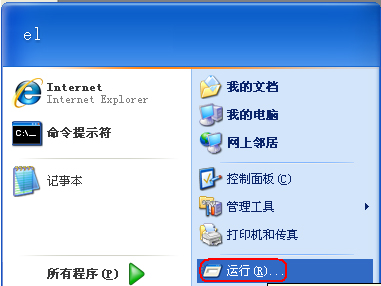
2、在彈出的“運行”對話框中的文本輸入框中輸入“Gpedit.msc”,並單擊“確定”按鈕,
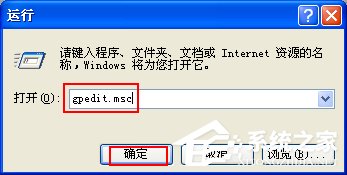
3、打開“組策略”窗口。依次展開“用戶配置”、“管理模板”、“系統”:
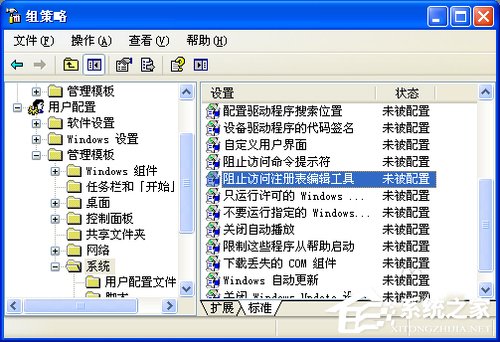
4、再在右側窗口中找到並雙擊“阻止訪問注冊表編輯工具”一項,如圖;
在彈出的“阻止訪問注冊表編輯工具屬性”對話框中選擇“已禁用”單選項:
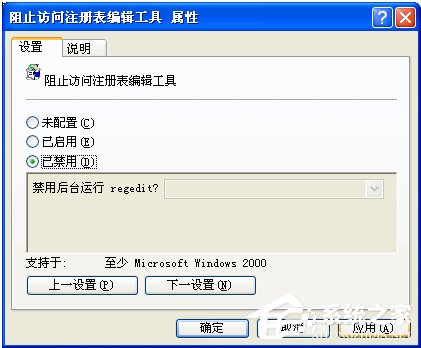
5、最後點擊“確定”按鈕保存設置,退出“組策略”,即可為注冊表解鎖。
關於WinXP打開注冊表的方法和步驟就給你們詳細介紹到這裡了;有遇到這樣的情況的用戶,可以按照上述的方法步驟去操作,這樣就可以幫你解決問題了。想了解更多的娶參考:WinXP注冊表編輯器在哪裡?打開注冊表編輯器的方法